パソコンがクラッシュした理由を見るソフトWhoCrashedの使い方。
修理現場では、預かったPCの不具合症状が再現しない場合、システムのログやダンプファイルという大変見づらい英語を眺める事が有りましたが、それを簡単に表示する素晴らしいフリーソフトがライフハッカーで紹介されていました。
『WhoCrashed』はPCがなぜクラッシュしたのかを教えてくれるフリーツール:
ライフハッカー[日本版]
http://www.lifehacker.jp/2009/12/whocrashedpc.html
本当かよと疑いつつ無料なので使ってみました。
WhoCrashedをダウンロードしてインストール
Resplendence Software - Free Downloads
http://www.resplendence.com/downloads

Crash Analysis Tool と有る真下のリンク(WhoCrashed x.xx)をクリック。または右の Download free~をクリックすると実行ファイルがダウンロード出来ます。気に入れば右下のProを買えと。
インストールは説明するまでも無くいつも通りですが、くせでSSを撮ってしまったので凝縮して貼ります。小さく見え難いですが心で感じて下さい。
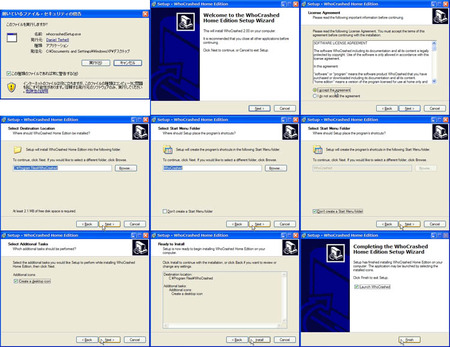
左上から右、そして下へ。画面はWindows XPです。
- ダウンロードした実行ファイルを「実行」
- セットアップするけど良いかい?良ければ「Next」
- 英文に同意したら I accept the agreement にチェックし「Next」
- フォルダを聞かれるので変えなければそのまま「Next」
- スタートアップに入れないならチェックを外す
- (起動時にご一緒したければチェックを入れて)「Next」
- デスクトップにショートカットを作るならチェックして「Next」
- 確認画面が出るので良ければ「Next」
- すぐに起動するならLaunch WhoCrashed にチェックを入れて「Finish」
というわけで、起動するとこの画面になります。
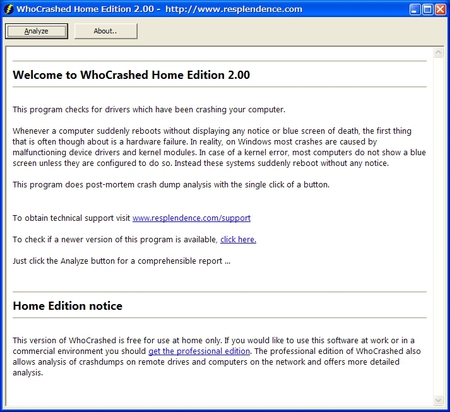
私のPCはdump(ダンプ)ファイルを読めるようMicrosoftからファイルを貰って入れていますが、無ければ案内が出るらしいので、そのままダウンロードしてインストールしましょう。
あまり関係有りませんがMSのツールはこの辺りから落とせます。
Windows 用デバッグ ツール: 概要
http://www.microsoft.com/japan/whdc/devtools/debugging/default.mspx
WhoCrashedの使い方とログの見方
使い方とは申しましても、ボタンを一つ押すのみ。左上のAnalysis をクリック。
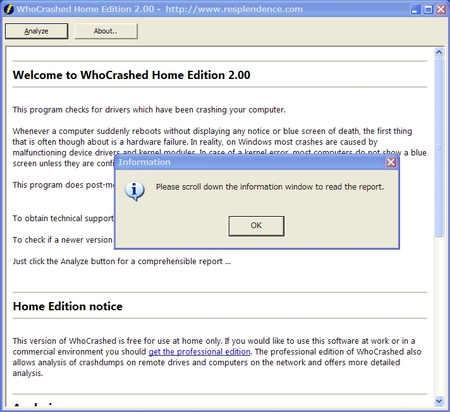
一瞬で終わりスクロールバーが出現。下に何か書いて有ります。
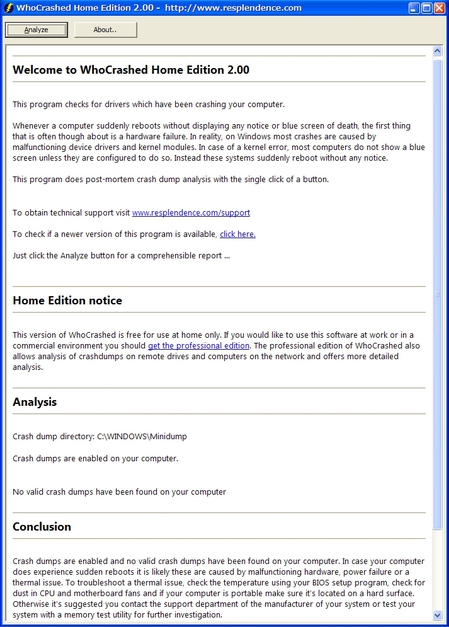
私のPCですがクラッシュした覚えは無いためAnalysis に何も無かったと表示。
これでは面白くないため、ブルースクリーンで再起動した事が有るPCにインストールして同じように試した所クラッシュの記録が表示。
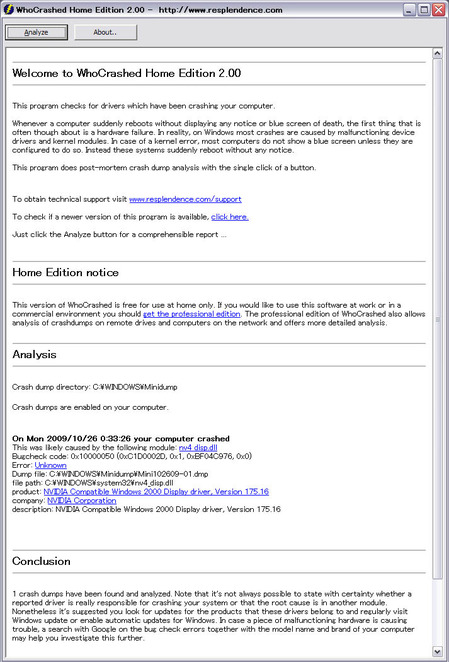
Analysis の内容が豪華になりました。
記録によると、2009年の10月26日 午前0時33分頃にクラッシュしたな?との事。その下に表示されている9行が大変見易い。しかもリンクは全て親切にGoogle.comの検索へと繋がっています。面倒なのでリンクはしませんがリンク先はこの通り。
- http://www.google.com/search?q=nv4_disp.dll
- http://www.google.com/search?q=bugcheck+Unknown
- http://www.google.com/search?q=NVIDIA Compatible Windows 2000 Display driver, Version 175.16
- http://www.google.com/search?q=NVIDIA Corporation
原因となったと思われるモジュールの検索、ドライバや企業(GeForceなのでNVIDIA)が検索され、しかも余計な事が書かれておらず大変見易い。良いフリーソフトです。
Windowsが起動する前の記録は取れない
当然ながら、WhoCrashed に限らずWindowsが起動していないタイミングでのクラッシュは記録されません。電源を入れWindowsのロゴが流れてログオンした後に記録が始まる為です。
また、上記の場合でも本当にグラボ(nv4_disp.dll)が原因かは100%では無く、そこがトリガーになっている可能性が有るという事実を記録しており、不具合の原因解明を助けるもの。
マザーボード(BIOS)が出すエラー音、ブルースクリーンのSTOPコード然り、今回のダンプファイルもそうですが、不具合の有るパソコンで完璧な不具合解決用の記録は無理。
エラーコードなどを見てメモリが悪い、HDD不良だと結論を急がず、最終的には実際にパーツを交換して初めて原因が解るという特徴がパソコンです。
徹底的に検索などで調べる事は重要かつ大いに結構ですが、知ったかぶりの自称詳しい人間や趣味の延長レベルの修理業者に騙されぬようご注意下さい。
検査する手段は多いに越した事は有りません。
Resplendence Software - Free Downloads
http://www.resplendence.com/downloads






コメントする ※要ユーザ登録&ログイン